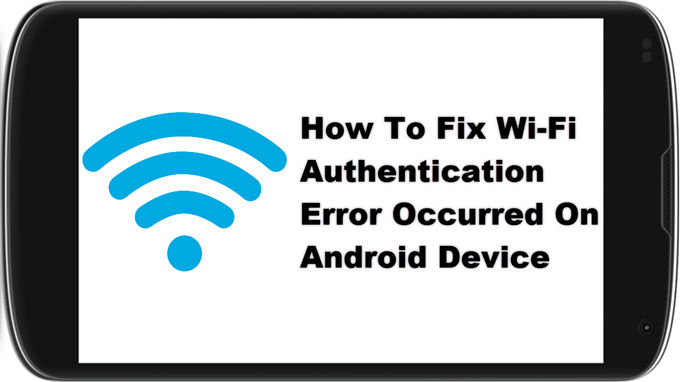Het probleem met de Wi-Fi-authenticatiefout dat u ondervindt op uw Android-apparaat, wordt meestal veroorzaakt door een verkeerd wachtwoord of een fout in de netwerkinstelling. Om dit op te lossen, moet u ervoor zorgen dat het juiste wachtwoord wordt gebruikt of u kunt ook de netwerkinstellingen van uw telefoon resetten.
Een van de beste manieren om uw Android-telefoon met internet te verbinden, is door een Wi-Fi-netwerk te gebruiken. Dit is meestal de stabielere en snellere verbinding in vergelijking met mobiele data, aangezien dit meestal afhangt van uw locatie vanaf de zendmasten. Een Wi-Fi-verbinding verbruikt ook minder batterijduur in vergelijking met een LTE-verbinding.
Wat u moet doen als u de verificatiefout krijgt die op uw Android-telefoon is opgetreden bij het verbinden met wifi
Een van de problemen die u kunt tegenkomen wanneer u uw Android-telefoon probeert te verbinden met een Wi-Fi-netwerk, is dat de verificatiefout is opgetreden. U kunt in dit geval geen verbinding maken met het netwerk. Hier is wat u moet doen om dit op te lossen.
Dingen om eerst te doen:
- Start uw telefoon opnieuw op.
- Start de router waarmee uw telefoon verbinding maakt opnieuw op.
Methode 1: Zorg ervoor dat het juiste wachtwoord wordt gebruikt.
Aangezien deze fout meestal optreedt wanneer u het verkeerde wachtwoord hebt ingevoerd, moet u controleren of u het juiste wachtwoord gebruikt. De stappen die hier worden weergegeven, kunnen variëren voor verschillende Android-modellen.
Benodigde tijd: 3 minuten.
Voer het juiste wachtwoord in
- Tik op Instellingen.
U kunt dit doen door vanuit het startscherm omhoog te vegen en vervolgens op het pictogram te tikken.

- Tik op Netwerk en internet.
Hiermee krijgt u toegang tot de instellingen van uw telefoonnetwerk.

- Tik op Wi-Fi.
Hiermee krijgt u toegang tot de Wi-Fi-instellingen van uw telefoon.

- Vergeet het Wi-Fi-netwerk.
U kunt dit doen door op de instellingen van de Wi-Fi-verbinding te tikken en vervolgens op vergeten.

Zodra het Wi-Fi-netwerk is vergeten, probeert u opnieuw naar het netwerk te zoeken en er vervolgens verbinding mee te maken. Zorg ervoor dat u het juiste wachtwoord invoert.
Methode 2: Schakel de vliegtuigmodus van uw telefoon in om de wifi-verificatiefout op te lossen
Soms kan dit probleem worden veroorzaakt door een netwerkstoring die kan worden verholpen door de vliegtuigmodus van uw telefoon om te schakelen.
Vliegtuigmodus.
- Veeg vanaf het startscherm omlaag om toegang te krijgen tot snelle instellingen.
- Tik op Vliegtuigmodus om het te activeren en tik er nogmaals op om het uit te schakelen.
Veeg vanaf het startscherm omlaag om toegang te krijgen tot snelle instellingen.
Methode 3: Reset de netwerkinstellingen van uw Android-apparaat
Het is mogelijk dat dit probleem wordt veroorzaakt door een beschadigde netwerkinstelling. Dit wordt meestal opgelost door een netwerkreset uit te voeren. De stappen zijn afhankelijk van uw telefoonmodel
- Open je telefooninstellingen.
- Ga naar Systeem.
- Tik op Reset-opties.
- Tik op Wi-Fi, mobiel en Bluetooth opnieuw instellen en bevestig uw actie.
Nadat u de bovenstaande stappen hebt uitgevoerd, kunt u het probleem met de opgetreden Wi-Fi-verificatiefout met succes oplossen.
Bezoek ons androidhow YouTube-kanaal voor meer video’s over het oplossen van problemen.
Lees ook:
- Hoe Google One-opslag te delen met familie